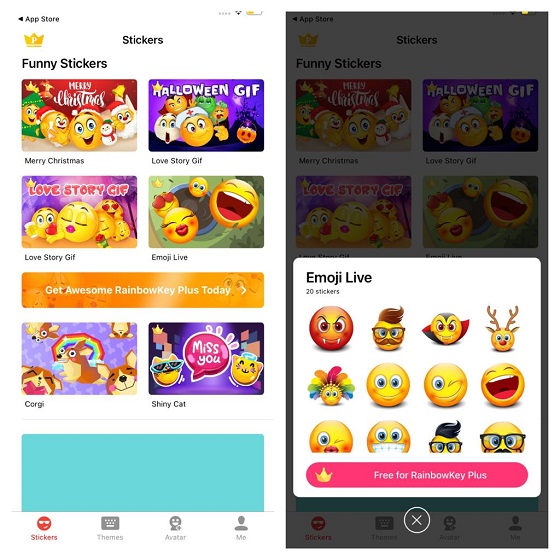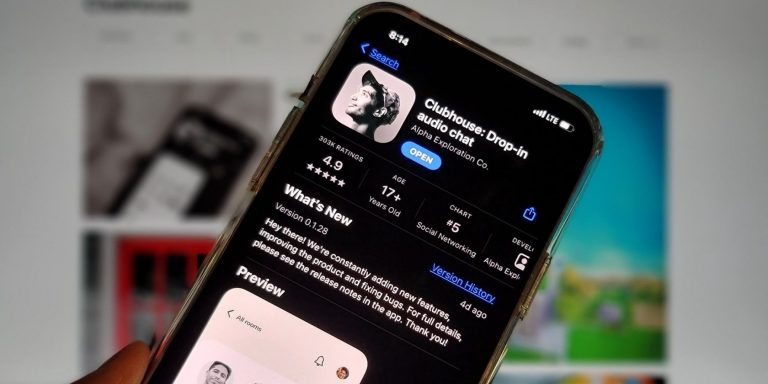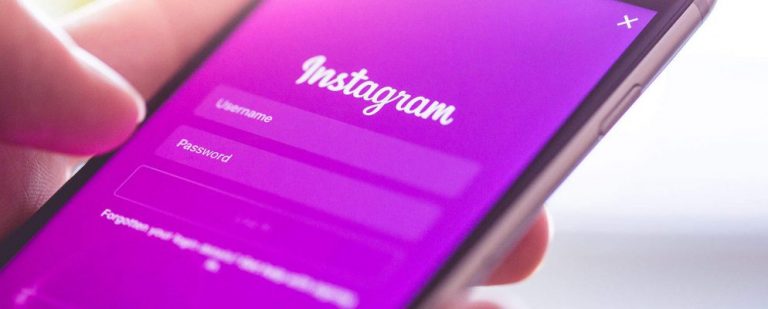Как быстро переключаться между темным и светлым режимами на Mac
Помимо визуального удовольствия, в темном режиме есть что-то, что может понравиться. С одной стороны, он не только защищает ваши глаза от напряжения, но также сохраняет много энергии, чтобы ваше устройство могло работать дольше.
Хотя у macOS уже давно есть любимая темная тема (со времен MacOS Mojave), в ней нет опции, позволяющей пользователям быстро переключаться между темным и светлым режимами на Mac, в отличие от аналога iOS.
Тем не менее, есть хак, который вы можете использовать для быстрого переключения между режимами. Если вы хотите попробовать, вот краткое изложение, чтобы добавить переключатель режима свет / темнота на вашем устройстве MacOS.
Как добавить Light / Dark Mode переключатель на Mac
Итак, как этот трюк работает?
На всякий случай, если вам интересно, как работает этот хак, позвольте мне прояснить все заранее. Прежде всего, для этого требуется приложение Apple Automator – отличный инструмент для увеличения производительности на Mac.
Программы для Windows, мобильные приложения, игры - ВСЁ БЕСПЛАТНО, в нашем закрытом телеграмм канале - Подписывайтесь:)
Таким образом, вам не нужно устанавливать какое-либо стороннее программное обеспечение или выкладывать деньги, чтобы переключать темный и светлый режим в macOS.
Единственное, что вам нужно сделать, это настроить его, выполнив несколько шагов. Как только настройка завершена, она работает как положено.
1. Запустите приложение Automator на вашем Mac. Вы можете использовать Spotlight, чтобы быстро найти его.
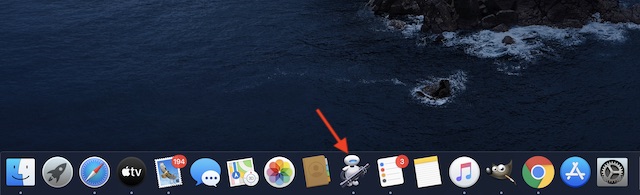
2. Теперь выберите опцию заявка как тип для создания нового документа. Затем нажмите на Выбрать.
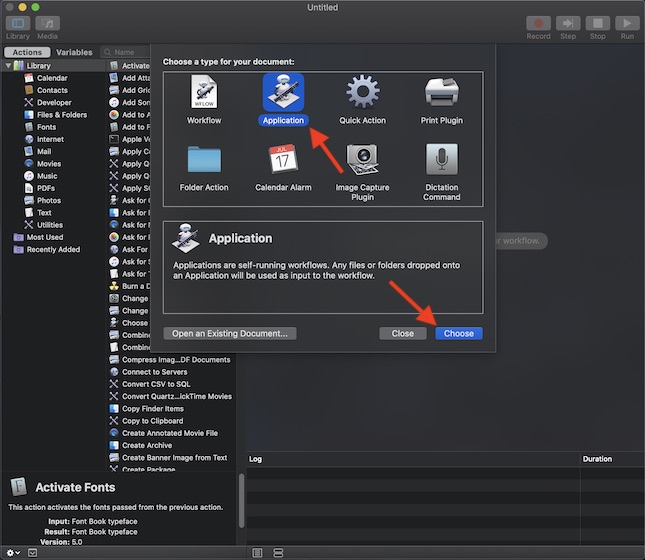
3. Далее выберите библиотеку действия раздел расположен на боковой панели.
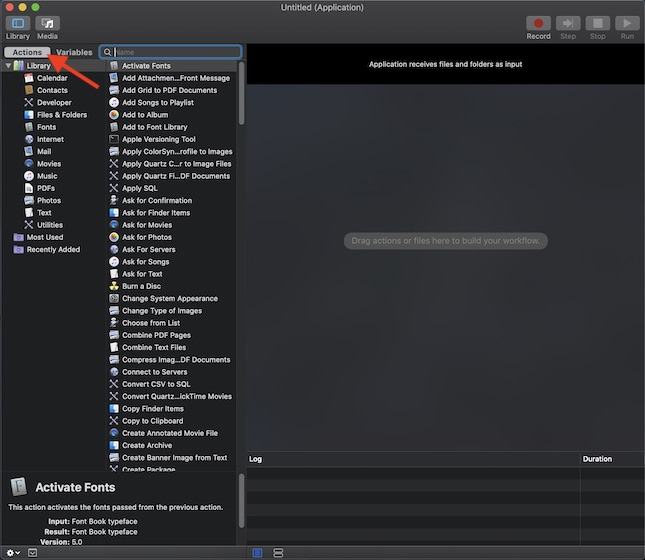
4. Далее, поиск «Изменить внешний вид системы». Когда он появится, перетащите его в рабочий процесс Automator справа.
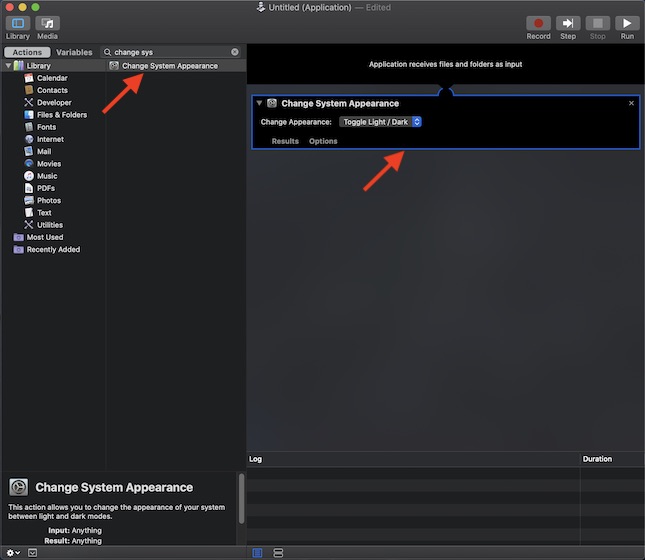
5. Как видите, опция «Изменить внешний вид системы» называется «Toggle Light / Dark», Пришло время сохранить приложение Automator как «Toggle Light / Dark.app» в нужном вам месте, например, в папке приложения, папке с документами или даже на рабочем столе.
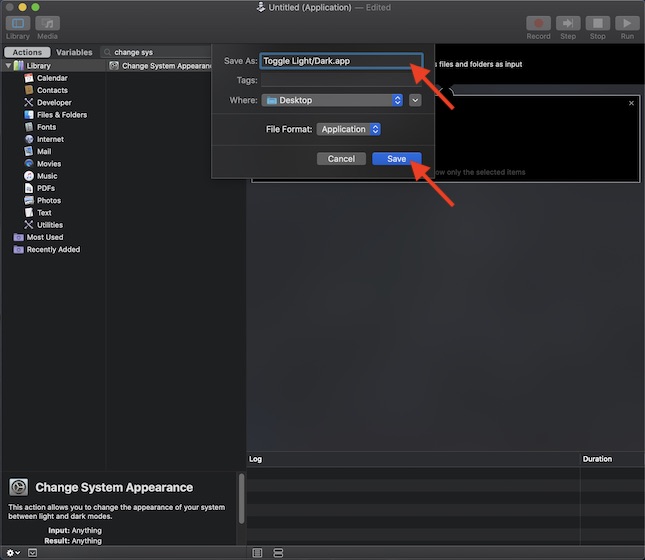
Для большего удобства я собираюсь поставьте переключатель на рабочий стол. Когда вы закончите, выйдите из приложения.
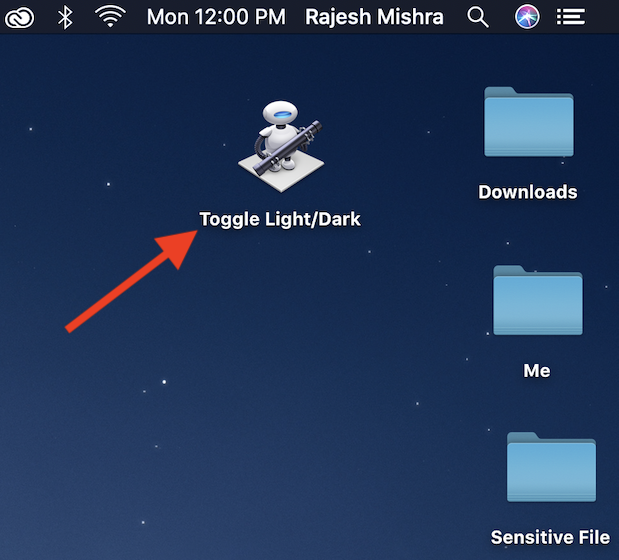
Переключение между светлым и темным режимом из Spotlight на Mac
Теперь, когда вы сделали тяжелую работу, пришло время пожинать плоды. Я имею в виду, теперь вы можете быстро изменить темный режим и светлый режим. Чтобы сделать это, все, что вам нужно сделать, это просто дважды щелкнуть значок Automator.
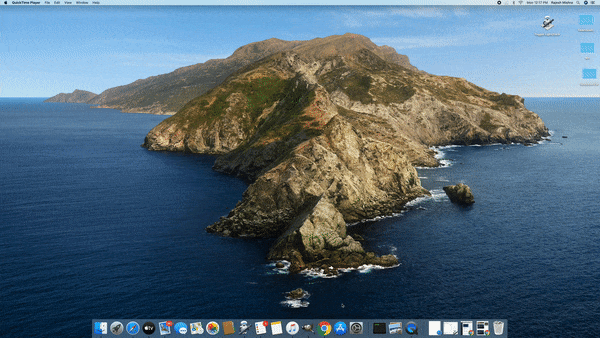
Заметка:
- При первом нажатии на значок Automator может появиться всплывающее окно с запросом вашего разрешения. Нажмите на ХОРОШО.
- На всякий случай, вы сохраните переключатель Toggle Light / Dark в папке с документами или в других местах, вы можете использовать Spotlight, чтобы быстро найти его, а затем нажать Enter, чтобы переключиться между двумя заданными режимами.
Это крутой способ переключиться между темными и светлыми темами в macOS. Как я уже говорил выше, это работает довольно хорошо, так что настроит это не должно быть большой проблемой. Более того, это похоже на встроенную функцию благодаря аккуратной реализации, не так ли?